تركيب مودم Ozeki 4G للرسائل القصيرة المزود بشريحتي اتصال
يقدم مودم Ozeki 4G LTE للرسائل القصيرة المزود بشريحتي اتصال حلاً متعدد الاستخدامات لإرسال الرسائل القصيرة باستخدام شريحتي اتصال. مع قدرته على اختيار شريحة الاتصال المناسبة بناءً على هوية المرسل، فإنه يوفر اتصالاً فعالاً وموثوقًا به. يعمل هذا المودم الخلوي اللاسلكي عالي السرعة بسرعة 115200 باود، ويتكامل بسلاسة مع منصتي Ozeki NG 10 وOzeki 10، مما يضمن توافقًا ودعمًا ممتازين. علاوة على ذلك، فإن بنيته التي تعمل بالطاقة الذاتية من خلال منفذي USB تلغي الحاجة إلى مصدر طاقة خارجي، مما يزيد من راحته وموثوقيته.
ما هو مودم 4G؟
مودم 4G هو جهاز hardware يمكنه توفير اتصال مع مزود الخدمة. يتطلب شريحة اتصال ليعمل. يُستخدم في الغالب لإرسال رسائل آلية أو جماعية.
كيف يعمل مودم مزود بشريحتي اتصال؟
يوفر مودم Ozeki 4G المزود بشريحتي اتصال ميزة استخدام شريحتي اتصال مختلفتين. عند إرسال رسالة، يختار برنامجنا الذكي شريحة الاتصال المناسبة بناءً على هوية المرسل. تعزز هذه الطريقة الديناميكية فعالية التكلفة من خلال تحسين تكاليف إرسال الرسائل. بالإضافة إلى ذلك، يوفر هذا الإعداد تحملاً أعلى للأعطال وزيادة في التكرار، حيث توفر شريحتي الاتصال حلاً احتياطيًا في حالة حدوث أي مشكلات.
كيفية إرسال الرسائل القصيرة عبر مودم 4G
هذا الحل لإرسال الرسائل القصيرة يجعل من الممكن إرسال رسائل SMS من جهاز كمبيوتر. يستخدم هذا الحل عدة مكونات: كمبيوتر مزود ببرنامج Ozeki SMS Gateway، ومودم Ozeki، وهاتف المستلم المحمول. يقوم الكمبيوتر، الذي يستضيف تطبيق Ozeki SMS Gateway، بدور تجميع الرسالة، ويتطلب كلًا من العنوان ونص الرسالة. يتم إرسال الرسالة القصيرة عبر مودم Ozeki للرسائل القصيرة، والذي يتواصل مع مزود الخدمة. يقوم مزود الخدمة بتسهيل توصيل الرسالة إلى رقم الهاتف المحدد كرسالة SMS. (الشكل 1)

كيفية إرسال الرسائل القصيرة باستخدام مودم 4G (خطوات سريعة)
لإرسال رسائل SMS باستخدام مودم 4G:
- أدخل شريحتي الاتصال في المودم
- قم بتوصيل الهوائيات بالمودم
- قم بتوصيل المودم بجهاز الكمبيوتر الخاص بك باستخدام كابل USB
- قم بتشغيل برنامج Ozeki SMS Gateway
- قم بتشغيل الكشف التلقائي عن مودم الرسائل القصيرة
- حدد أرقام الهواتف المراد إرسال الرسائل إليها
- اكتب نص رسالة SMS
- انقر على إرسال لإرسال الرسالة
- راجع رسالة الاختبار التي أرسلتها
إعداد hardware لمودم Ozekي 4G LTE للرسائل القصيرة المزود بشريحتي اتصال (فيديو تعليمي)
في الفيديو المعروض، ستتلقى إرشادات حول تكوين مودم Ozekي 4G LTE للرسائل القصيرة المزود بشريحتي اتصال لإرسال رسائل SMS باستخدام كابل USB. لبدء هذا الإعداد، ستحتاج إلى المودم، وشريحتي اتصال، وأربعة هوائيات، وكابلين USB، وكلها متوفرة في العبوة. تبدأ العملية بإدخال شريحتي الاتصال في المودم، يليها تركيب الهوائيات. بعد ذلك، يتم توصيل المودم بالكمبيوتر باستخدام كابلي USB. يتم الإشارة إلى اتصال ناجح بين المودم والكمبيوتر من خلال إضاءة مؤشر الطاقة.
برامج تشغيل المودم
برامج تشغيل المودم متاحة للتنزيل بعد تفعيل منتجك على موقع myozeki.com
قم بتوصيل الهوائي بالمودم
بعد إدخال بطاقة SIM بشكل آمن، تكون الخطوة التالية هي توصيل المودم بهوائياته. يعد ضمان اتصال سليم وآمن أمرًا بالغ الأهمية لتحقيق أداء مثالي. تلعب الهوائيات دورًا حيويًا في إرسال واستقبال الإشارات، لذا فإن التثبيت الصحيح ضروري للاتصال الفعال. يمكنك الرجوع إلى الشكل 5 للحصول على إرشادات مرئية حول كيفية توصيل الهوائيات بشكل صحيح.
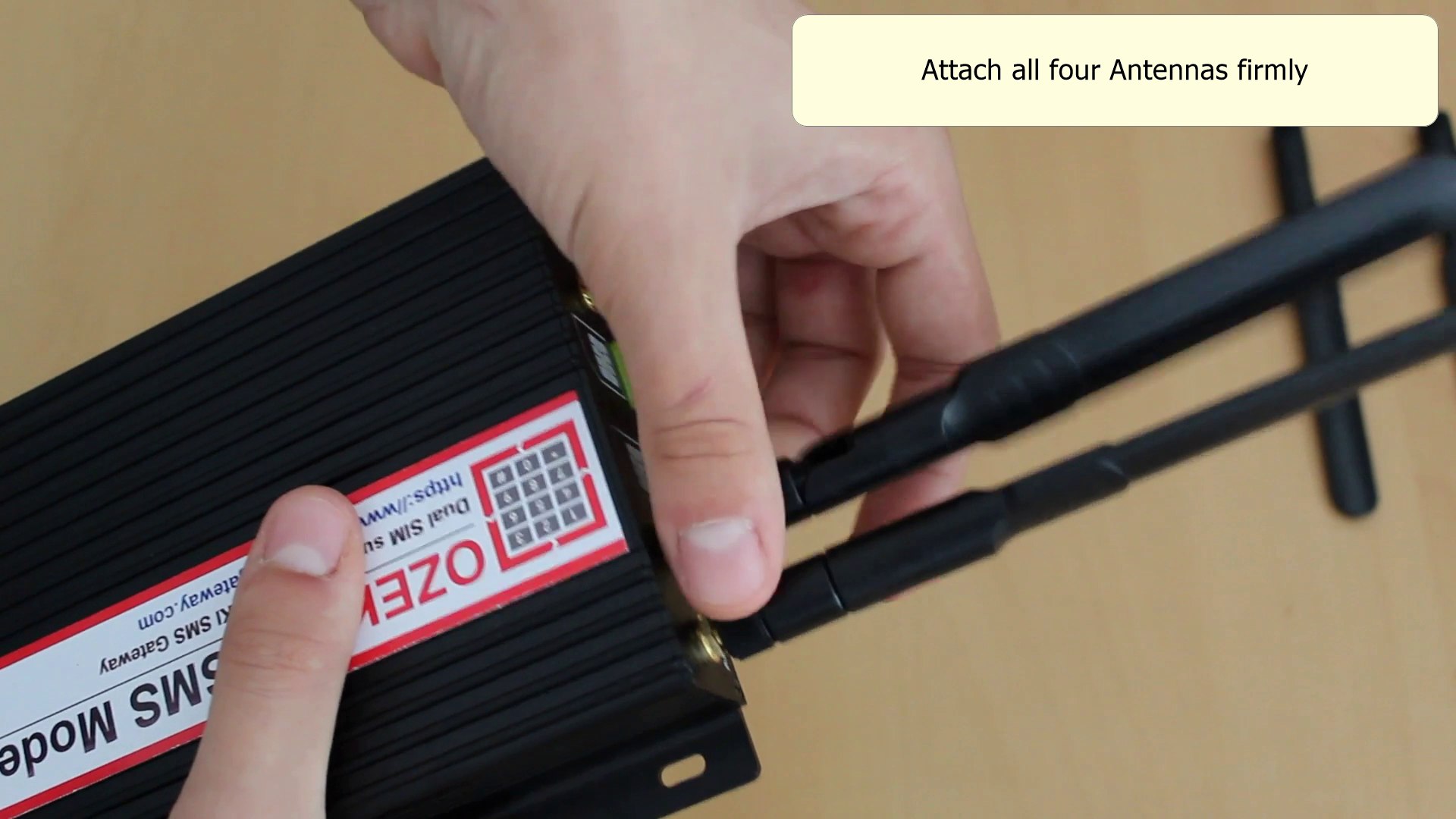
أدخل كابل USB-C في المودم
تقدمًا، ستحتاج إلى إدخال كابل USB-C في المودم. يعمل هذا الكابل كمصدر طاقة للمودم، حيث يستمد الطاقة من الكمبيوتر. من الضروري استخدام كابل موثوق به ويعمل بكامل طاقته لمنع أي انقطاعات أو انفصالات أثناء عملية الإعداد. يمكنك العثور على تمثيل مرئي لهذه الخطوة في الشكل 6.

أدخل كابل USB-A في المودم
استمرارًا مع الإعداد، أدخل كابل USB-A في المودم. يقوم هذا الكابل بإنشاء اتصال بين المودم والكمبيوتر الخاص بك. من الضروري استخدام كابل عالي الجودة ويعمل بشكل صحيح لمنع أي انقطاعات أو انفصالات محتملة. يمكنك الرجوع إلى الشكل 7 للحصول على تمثيل مرئي لهذه الخطوة.

قم بتوصيل كابل USB بجهاز الكمبيوتر الخاص بك
قم بتوصيل الأطراف الأخرى لكابلات USB بجهاز الكمبيوتر الخاص بك. أدخل كل طرف من كابلات USB في منافذ USB المقابلة على جهاز الكمبيوتر الخاص بك. يمكنك الرجوع إلى الشكل 8 للحصول على تمثيل مرئي لهذه الخطوة.

إعداد برنامج Ozeki 4G LTE SMS Modem Dual SIM (فيديو تعليمي)
في الفيديو التعليمي التالي، ستتلقى إرشادات حول كيفية تكوين Ozeki 4G LTE SMS Modem Dual SIM لإرسال الرسائل النصية (SMS) باستخدام Ozeki SMS Gateway. للمتابعة في هذا الإعداد، تأكد من توصيل المودم بشكل صحيح بجهاز الكمبيوتر الخاص بك. تشمل الخطوات فتح SMS Gateway داخل منصة برمجيات Ozeki، وإضافة اتصال جديد، وتثبيت مودم SMS. بمجرد اكتمال تثبيت المودم، ستكون جاهزًا لبدء عملية إرسال الرسائل النصية عبر مودم Ozeki 4G Dual SIM الخاص بك.
قم بتثبيت برنامج تشغيل مودم Ozeki
بعد تنزيل برنامج التشغيل واستخراج محتوياته، تابع بفتح الملف القابل للتنفيذ. يمكنك الرجوع إلى الشكل 9 للحصول على مثال لهذه الخطوة.
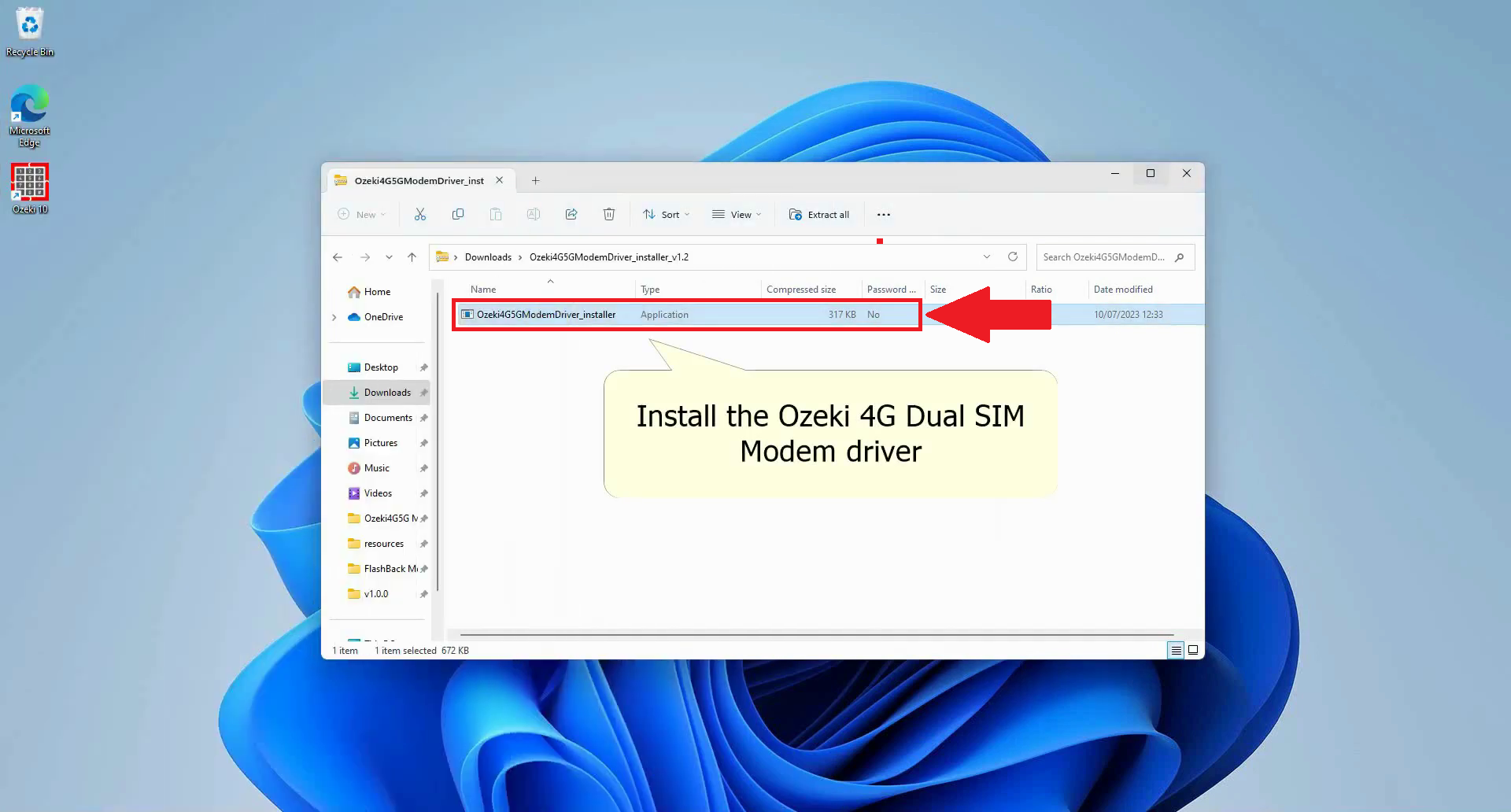
تابع عملية التثبيت
بعد تشغيل الملف القابل للتنفيذ، ستحتاج إلى النقر على زر "تثبيت" للمتابعة في عملية التثبيت. تم توضيح هذه الخطوة في الشكل 10.
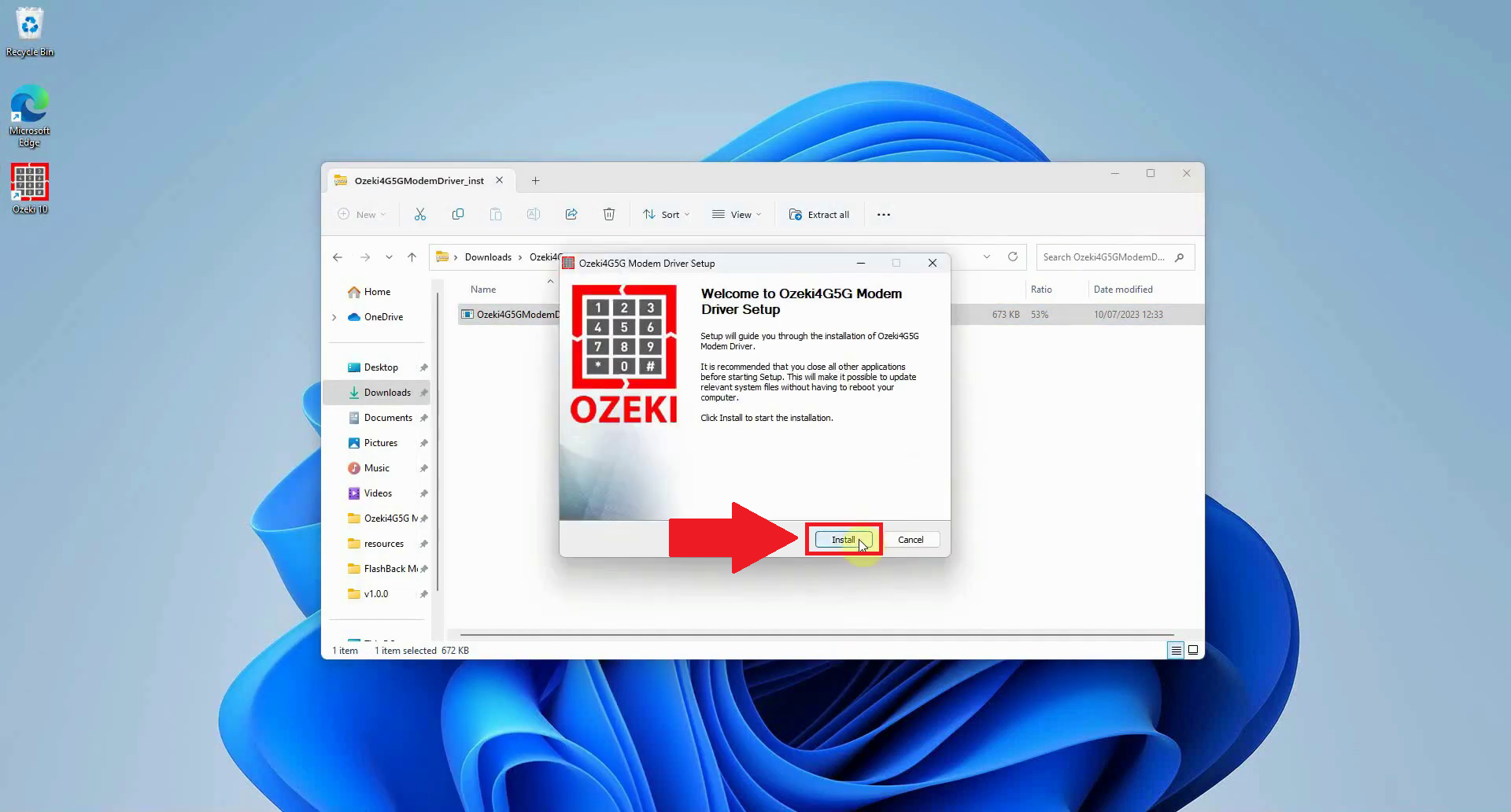
افتح تطبيق Ozeki 10 SMS Gateway
بعد اكتمال التثبيت، افتح Ozeki 10 وشغل تطبيق SMS Gateway. يمكنك تحديد موقع هذه الخطوة في الشكل 11.
إذا لم تكن قد قمت بتنزيل Ozeki 10 بعد، يمكنك تنزيله من هنا: صفحة تنزيل Ozeki Installer
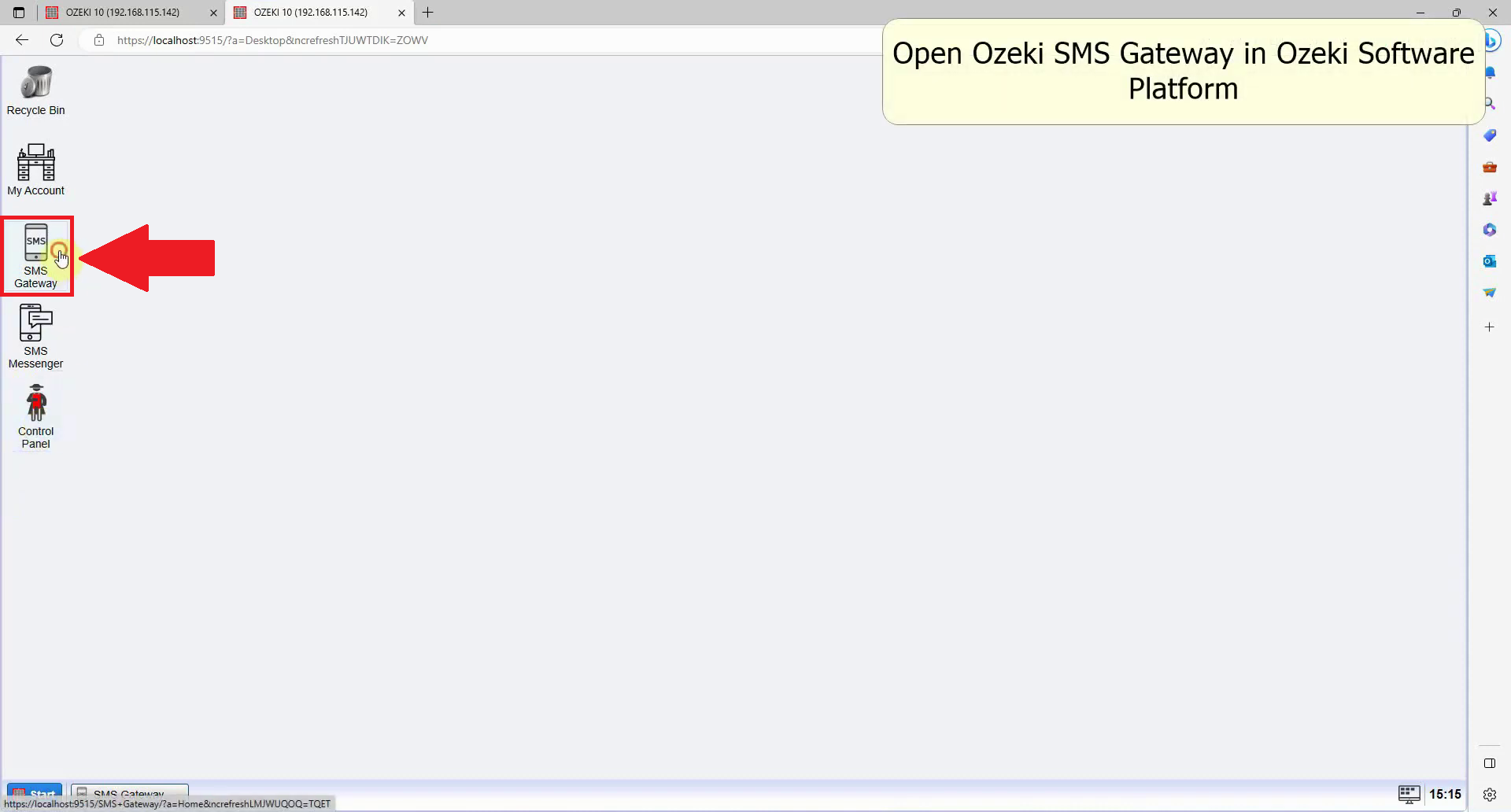
أضف اتصالًا جديدًا
بعد تشغيل التطبيق، انتقل إلى مجموعة "الاتصالات" على الجانب الأيسر وحدد الرابط المسمى "إضافة اتصال جديد." يمكن العثور على هذا في الشكل 12.
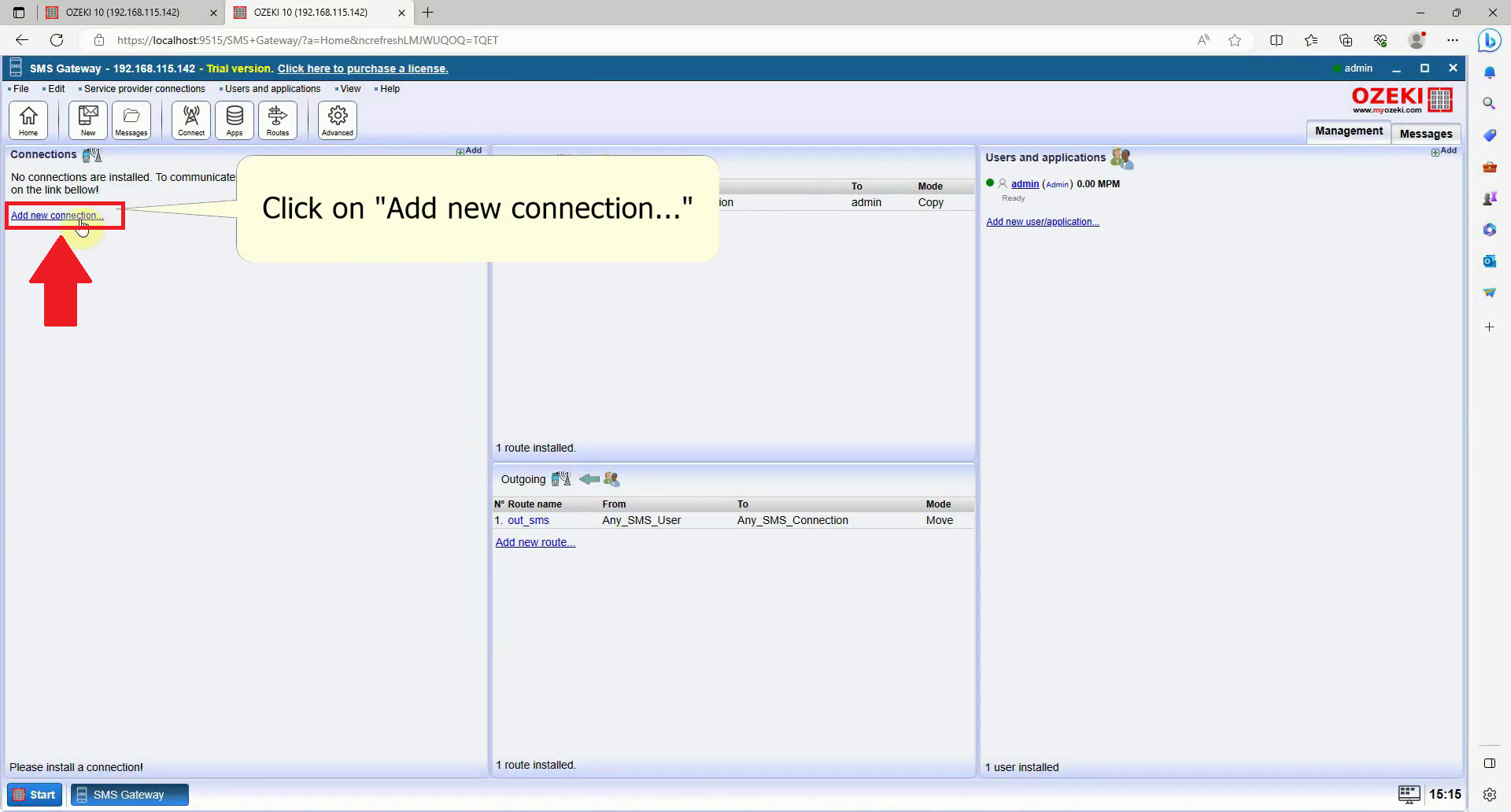
قم بتثبيت مودم SMS جديد
في النافذة التالية، سترى قائمة بجميع الاتصالات المتاحة التي يمكنك إنشاؤها في تطبيق SMS Gateway. من هنا، حدد قائمة "تثبيت الاتصالات اللاسلكية" وابحث عن عنصر تثبيت مودم SMS. انقر على رابط تثبيت المرتبط به. سيسمح لك هذا الإجراء باستخدام المودم داخل Ozeki SMS Gateway، كما هو موضح في الشكل 13.
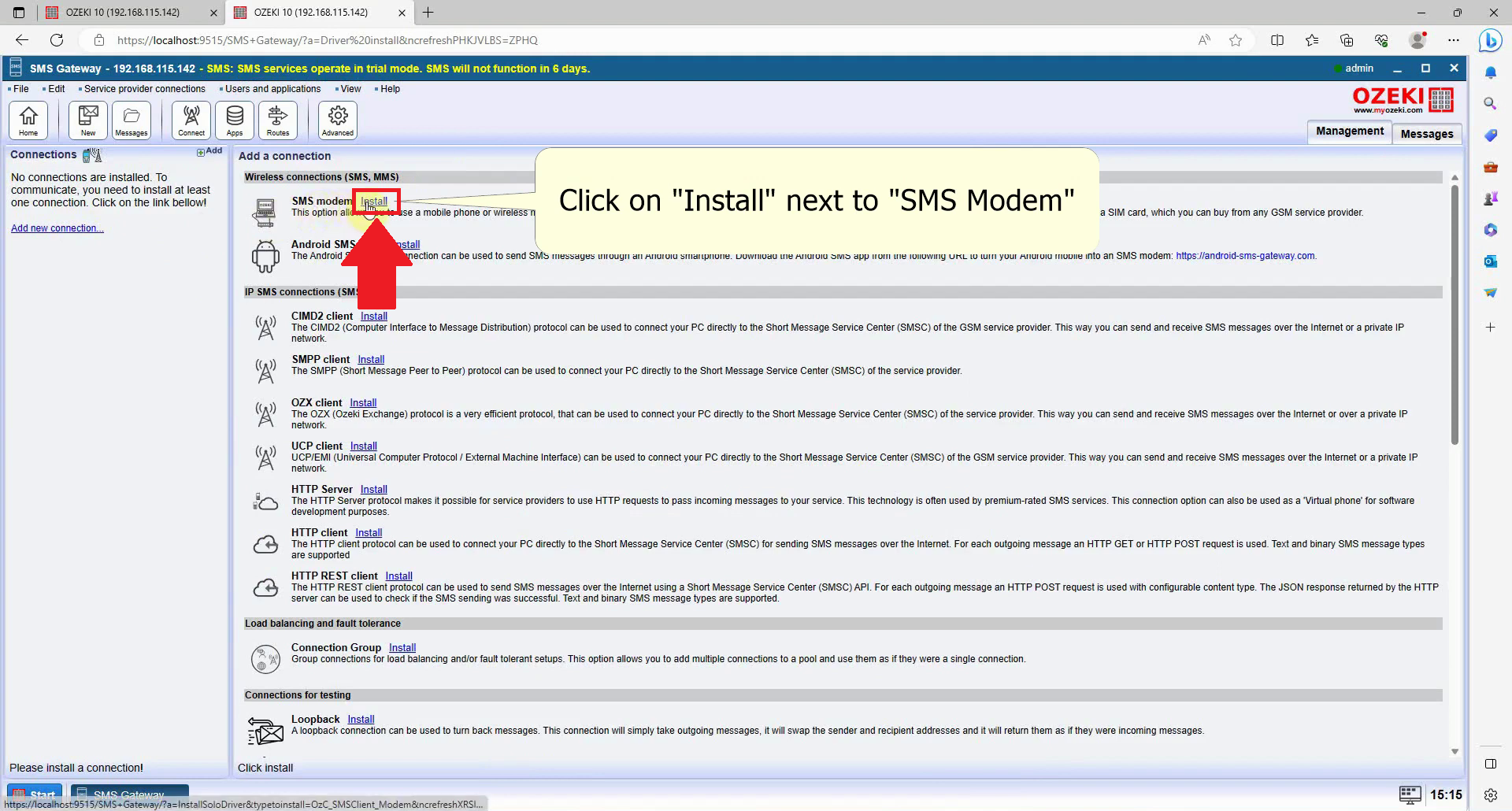
تعيين اسم للمودم
خلال هذه الخطوة، ستحتاج إلى تعيين اسم للمودم الخاص بك. بينما يمكنك البقاء على القيمة الافتراضية، يُنصح بتوفير اسم أكثر وصفية يسهل التعرف عليه. راجع الشكل 14 للحصول على تمثيل مرئي.
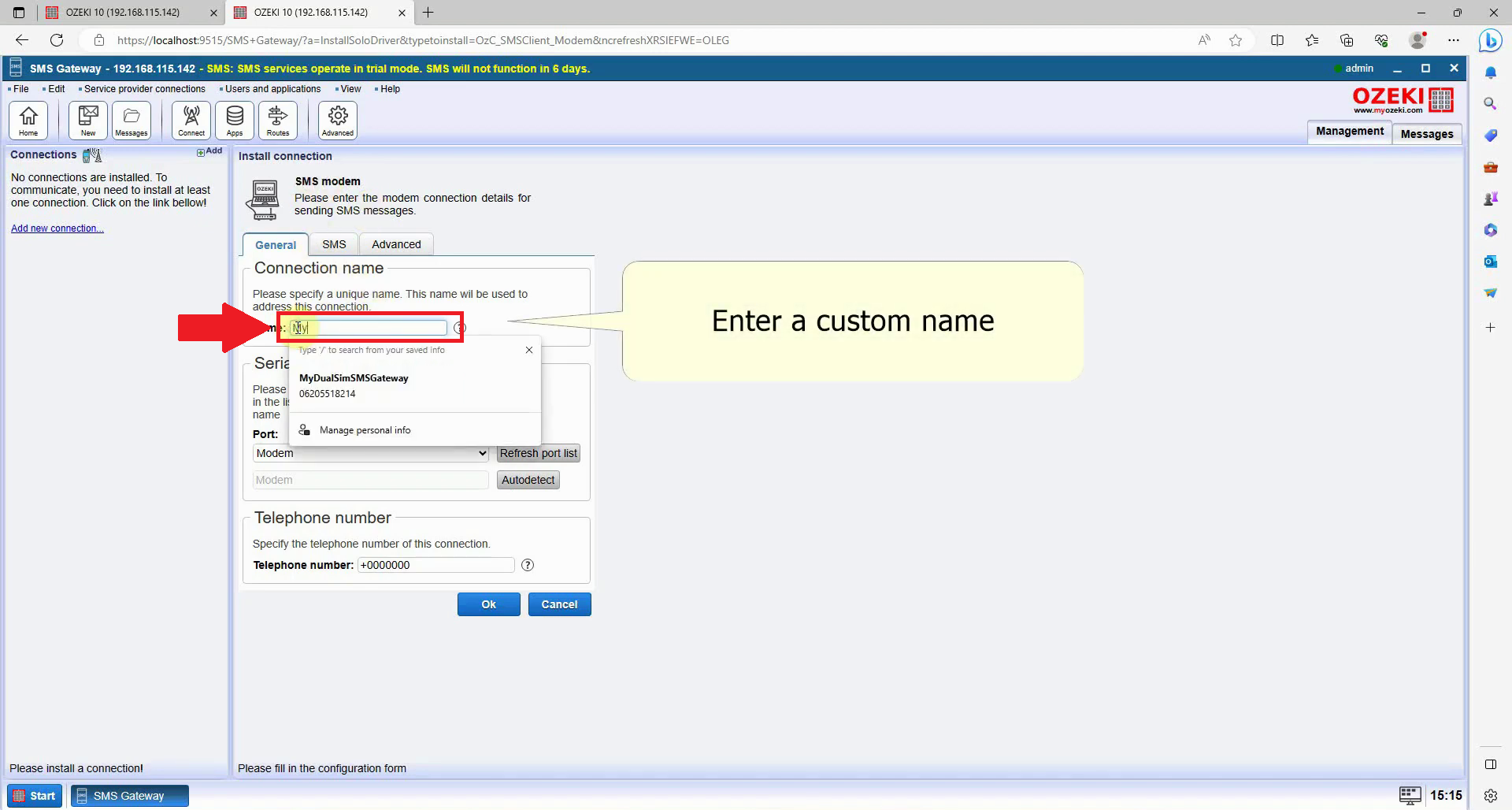
اختيار المنفذ
بعد تحديد اسم المودم الخاص بك، تابع عن طريق اختيار المنفذ المناسب للمودم. حدد موقع واختر "منفذ مودم Ozeki". في حال لم يظهر المنفذ، تأكد من تثبيت التعريفات بشكل صحيح. إذا لم يظهر المنفذ بعد، فكر في قلب موصل USB-C. يمكنك الرجوع إلى الشكل 15 للحصول على دليل مرئي.
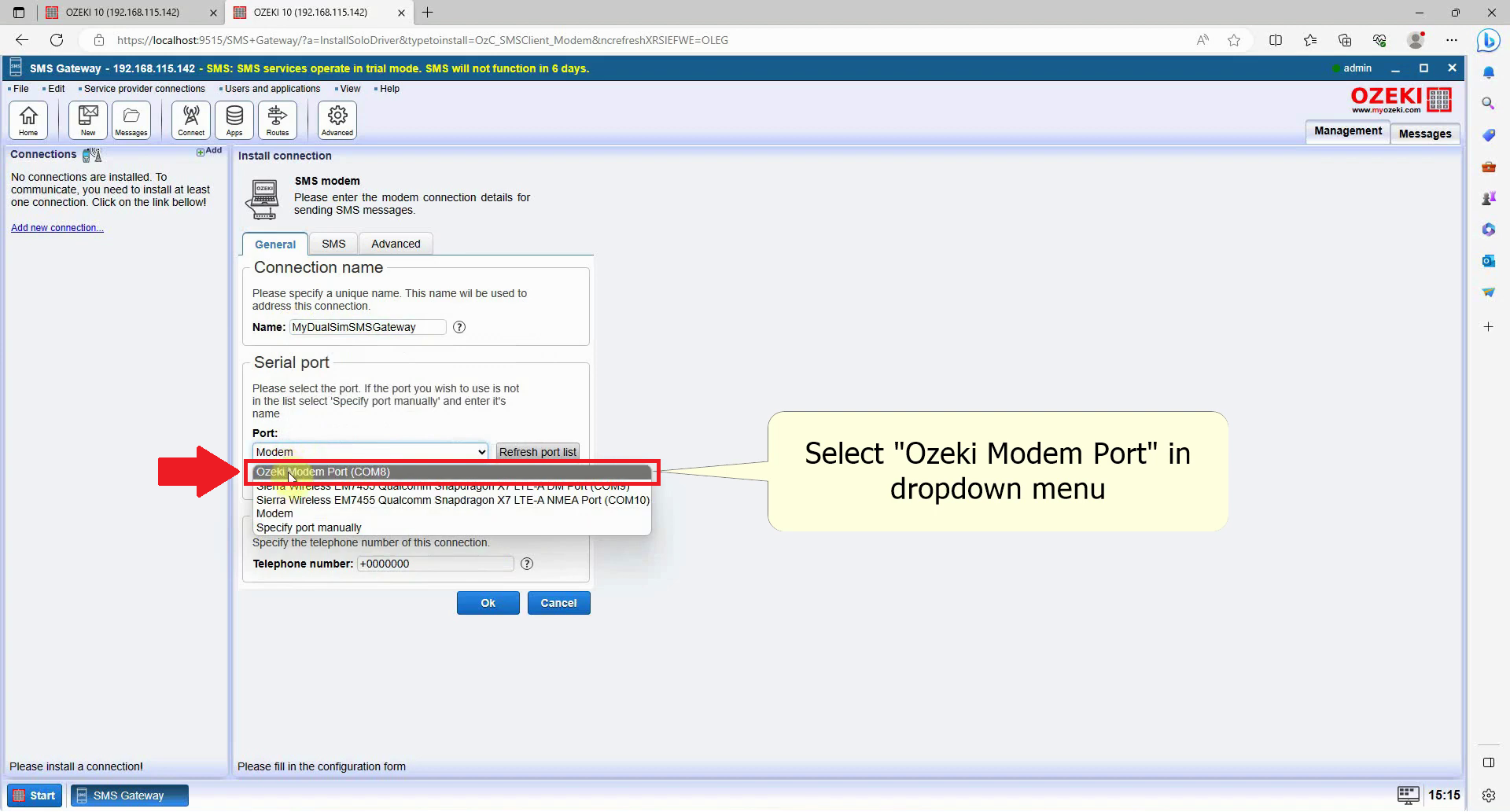
الكشف التلقائي عن الخصائص
في قائمة التثبيت، انتقل إلى علامة التبويب العامة، حيث ستجد مربع مجموعة المنفذ التسلسلي. في مربع "المنفذ"، اختر المنفذ الذي قمت بتوصيل المودم به. للكشف التلقائي، انقر على زر "الكشف التلقائي". سيكتشف ميزة الكشف التلقائي جهازك إذا كان متصلاً بشكل صحيح. راجع الشكل 16 للحصول على تمثيل مرئي.
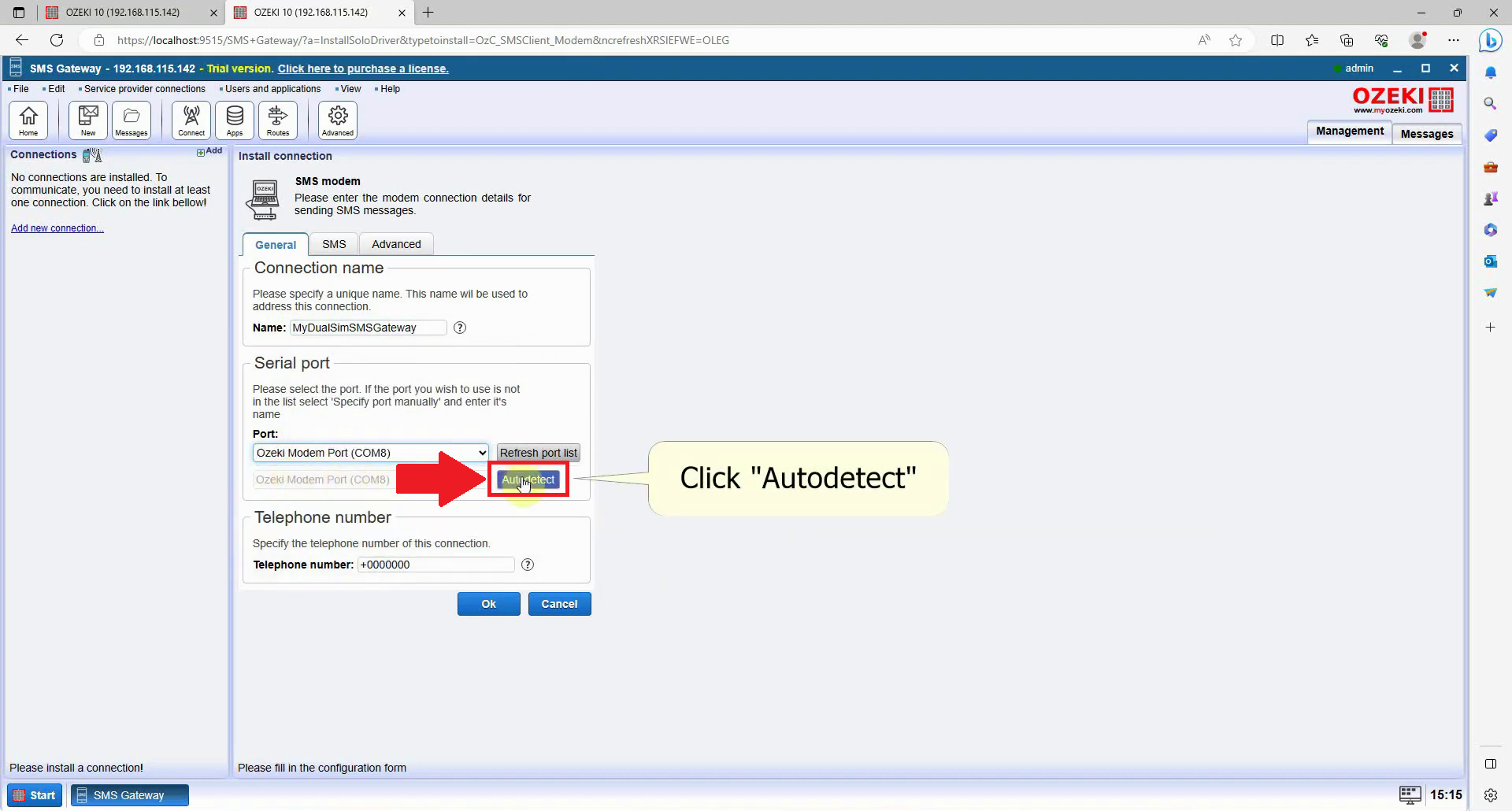
تحقق من المعلومات
سيحدد خيار الكشف التلقائي المودم الخاص بك، وإذا كان متصلاً بشكل صحيح، فستعرض النافذة التالية معلومات عن المودم المتصل وبطاقة SIM. يمكنك مراجعة التفاصيل في هذه النافذة للتأكد من أن الأجهزة وبطاقة SIM صحيحة. بعد مراجعة المعلومات، انقر على زر موافق للمتابعة. يمكنك الرجوع إلى الشكل 17 للحصول على تمثيل مرئي.
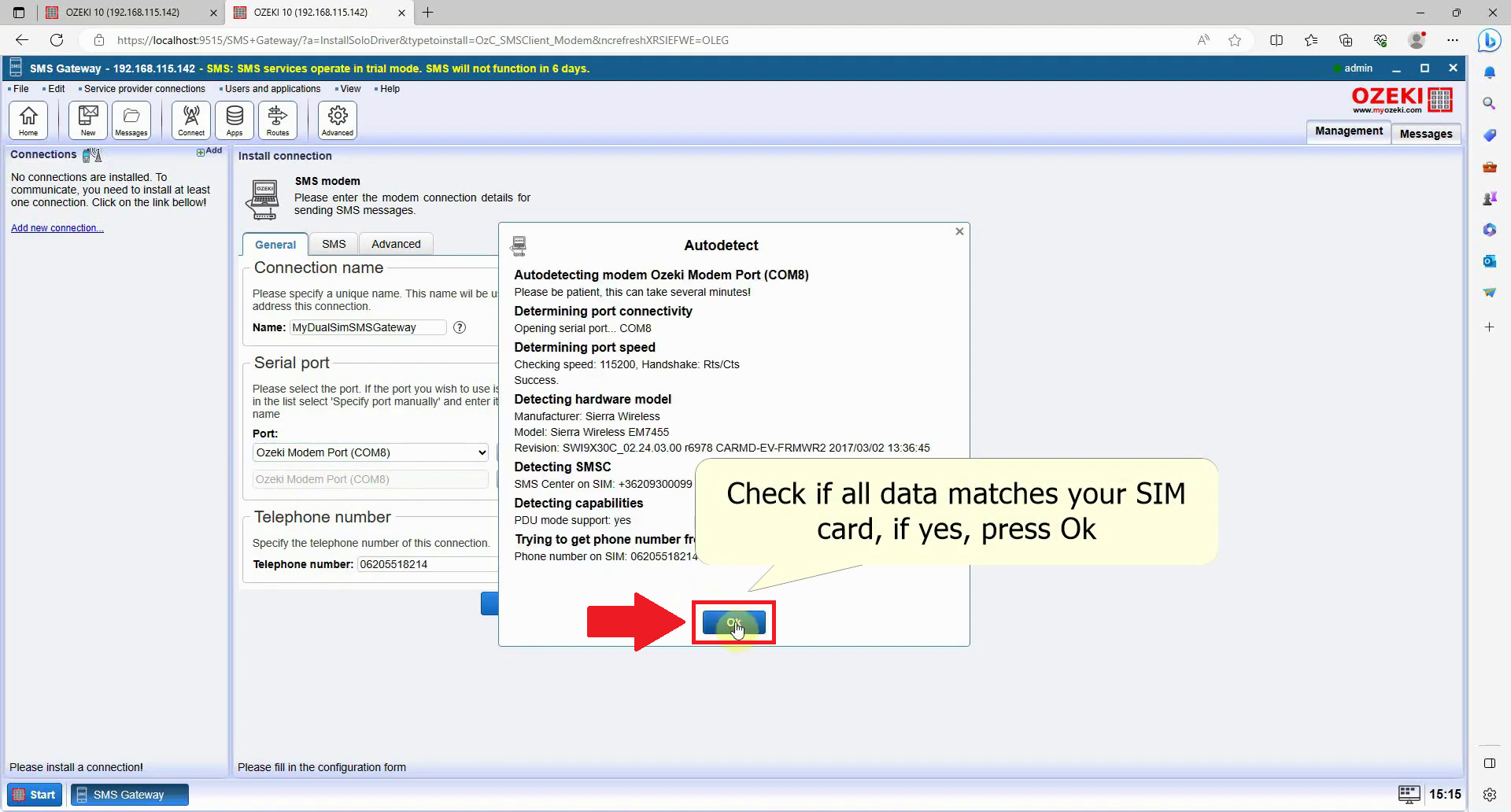
اختر خيارات الرسائل القصيرة
انتقل إلى خيارات الرسائل القصيرة الموجودة بجوار الخيار العام. باختيار هذا، يمكنك بدء عملية التهيئة لمودم Dual SIM. للحصول على مرجع مرئي، راجع الشكل 18.
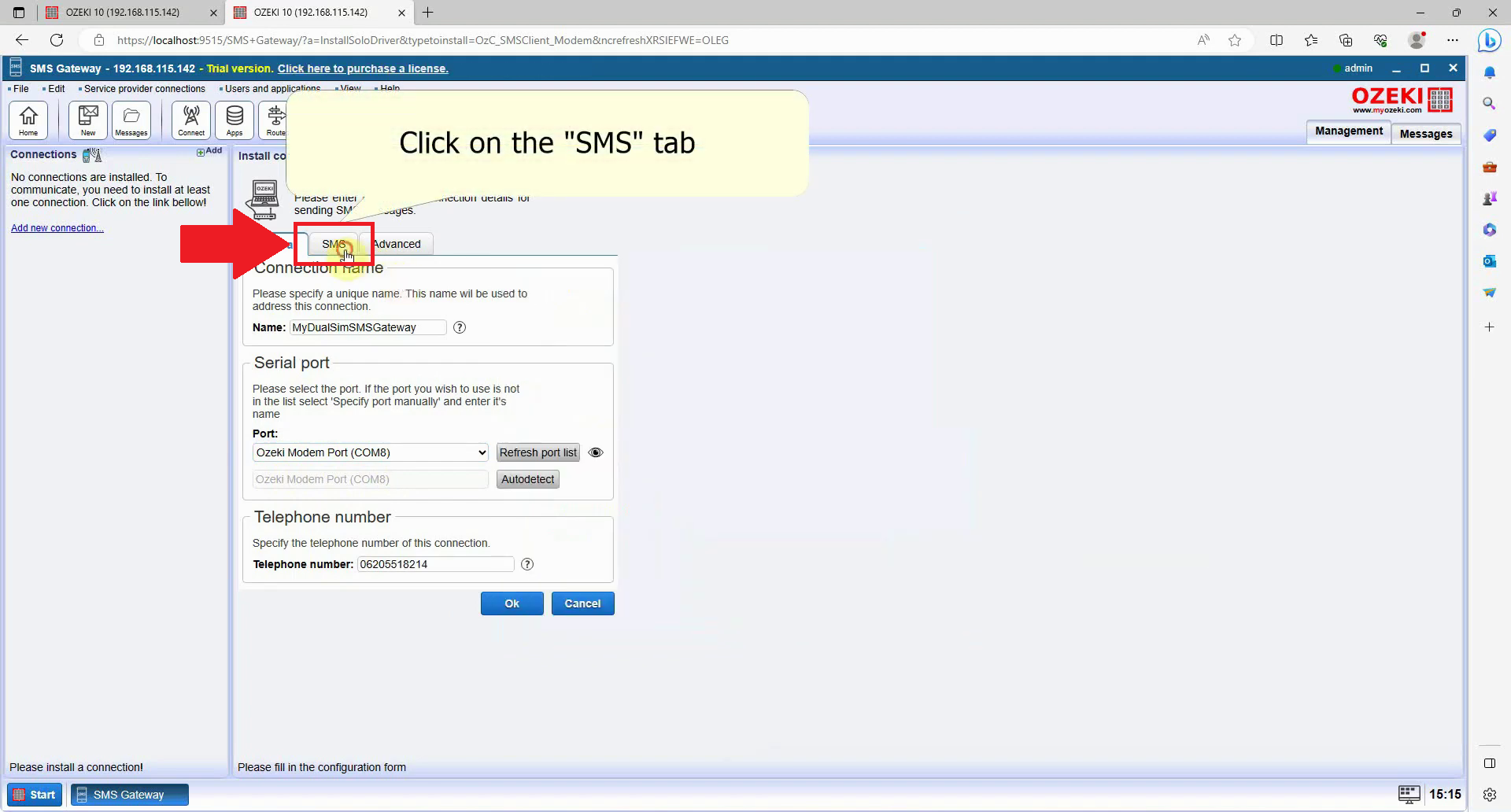
فتح إعدادات Dual SIM
يمكنك تعيين إعدادات Dual SIM الخاصة بك تحت قائمة Dual SIM المنسدلة، افتحها (كما هو موضح في الشكل 19)
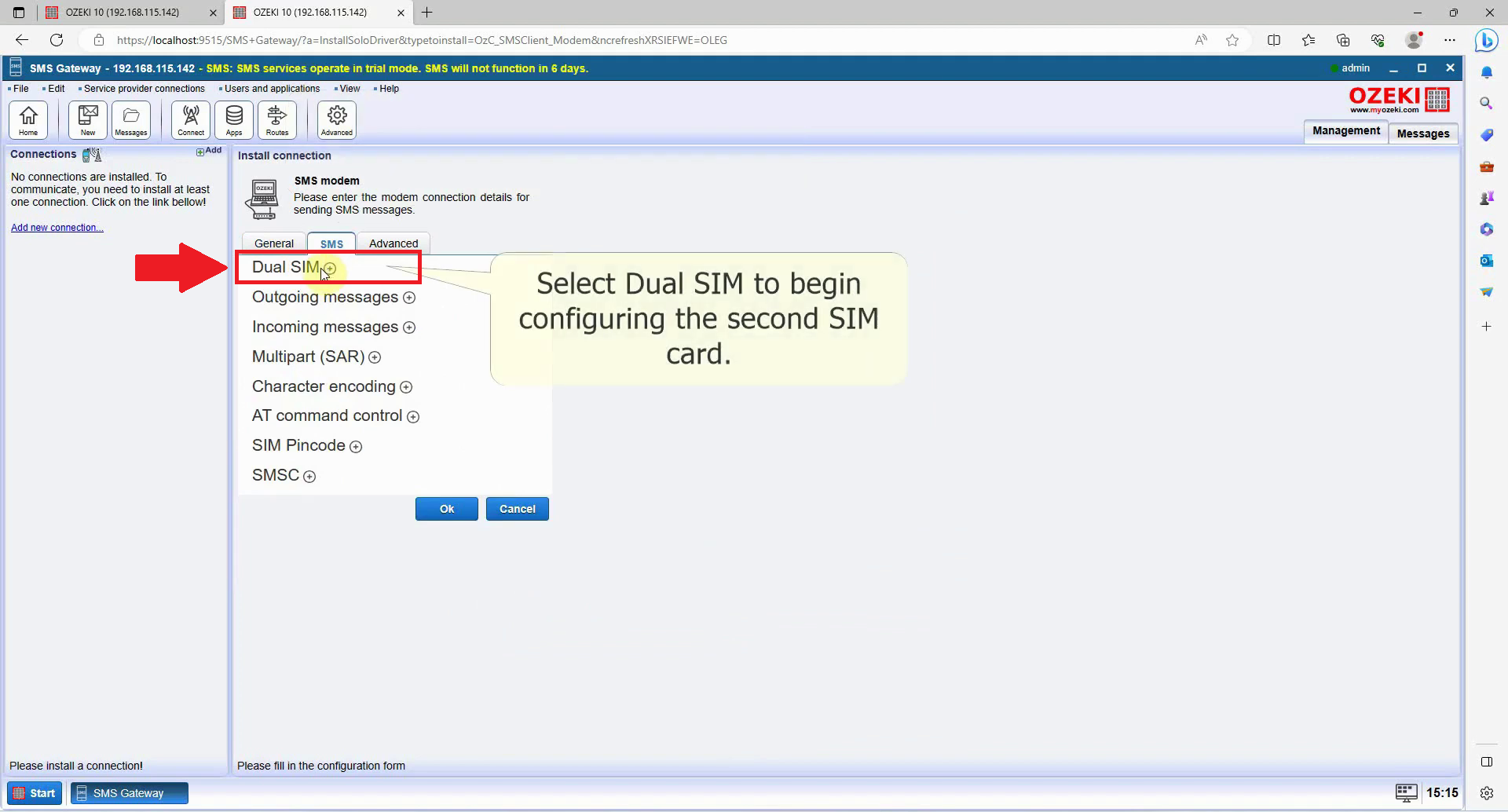
تمكين Dual SIM
إذا كنت ترغب في استخدام كلتا بطاقتي SIM، يجب عليك تمكين Dual SIM (الشكل 20)
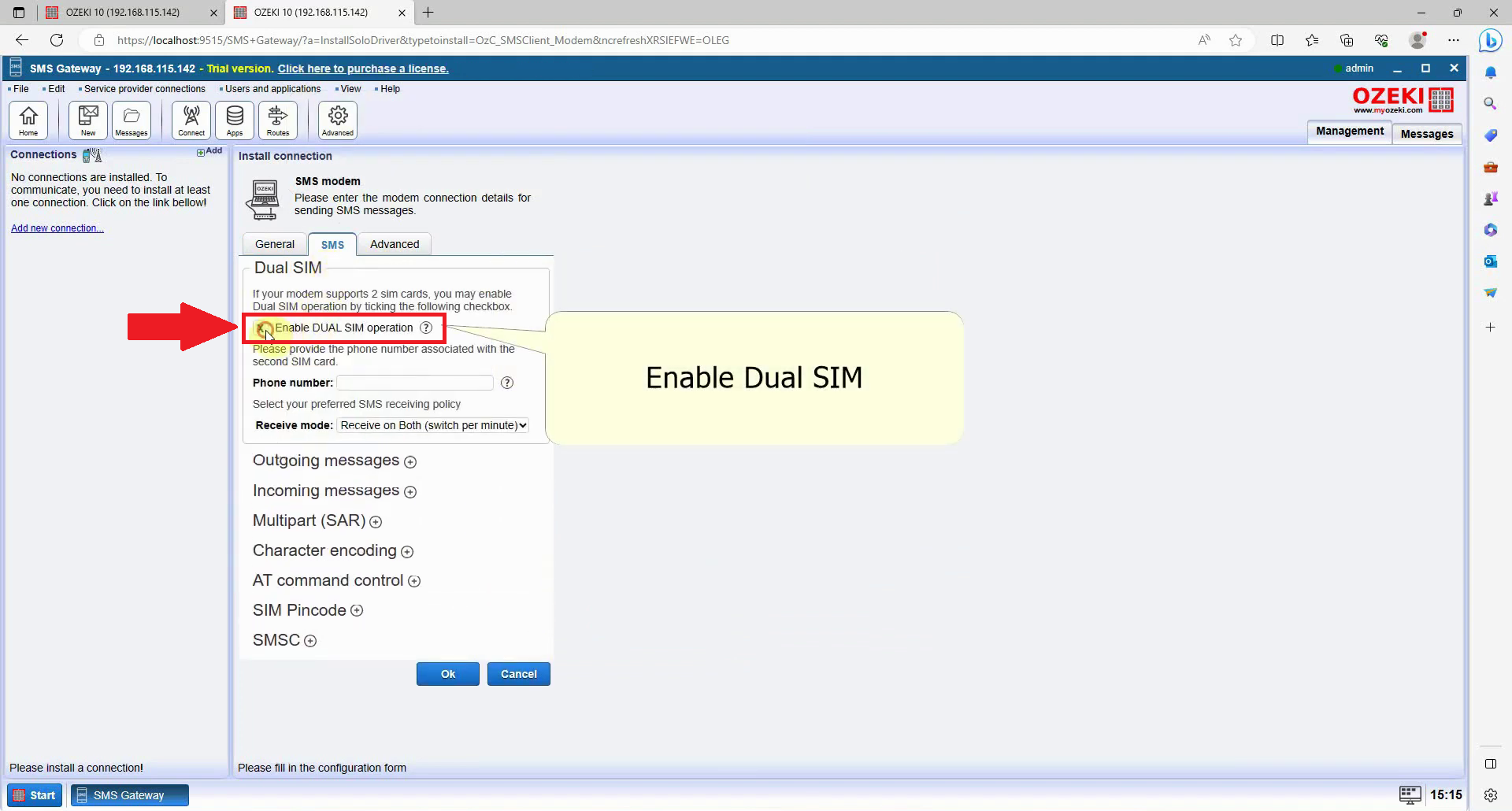
تعيين رقم بطاقة SIM الثانية
أدخل رقم الهاتف المرتبط ببطاقة SIM الثانية. يمكن العثور على هذه المعلومات عادةً على العبوة التي تم توفير بطاقة SIM فيها. راجع الشكل 21 للحصول على تمثيل مرئي.
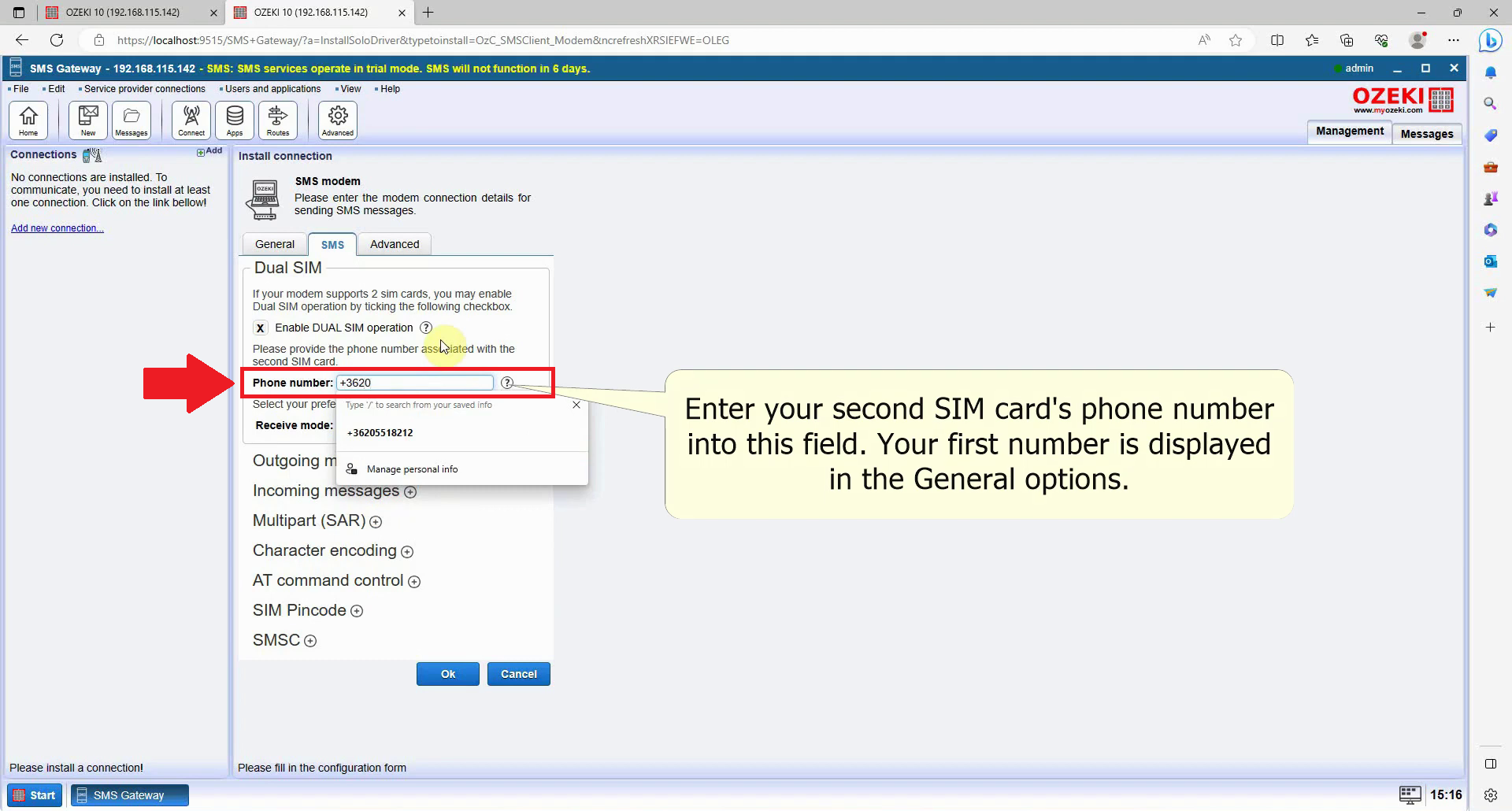
تعيين وضع الاستقبال
لهذا الإعداد، أقترح اختيار خيار "الاستقبال على كليهما" للمودم. سيسمح لك هذا الإعداد بمراقبة تغيرات الشبكة من خلال الأحداث. يحدد "وضع الاستقبال" كيفية إدارة المودم للرسائل النصية الواردة. يقدم Ozeki SMS Gateway أربعة أوضاع استقبال لمودمات Dual SIM، مما يتيح استخدام كلتا بطاقتي SIM أو واحدة فقط. راجع الشكل 22 للحصول على إرشادات مرئية.
- الاستقبال على كليهما يغير بطاقات SIM كل دقيقة، قد تظهر الرسائل النصية متأخرة قليلاً.
- الاستقبال على SIM1 سيعرض فقط الرسائل المرسلة إلى SIM1.
- الاستقبال على SIM2 سيعرض فقط الرسائل المرسلة إلى SIM2.
- الاستقبال حيث تم الإرسال آخر مرة سيعرض فقط الرسائل المرسلة إلى بطاقة SIM التي تم استخدامها آخر مرة لإرسال الرسائل.
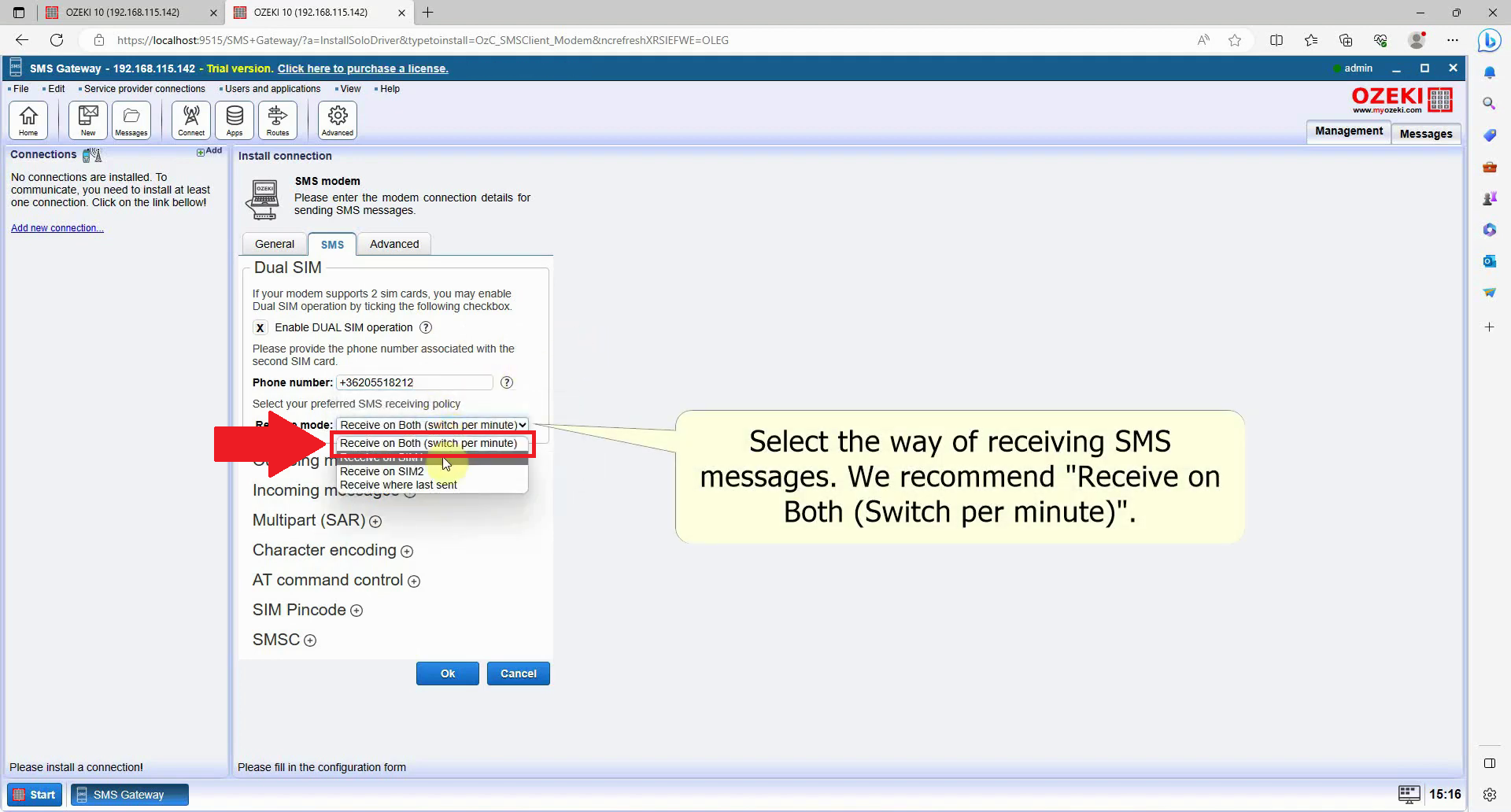
إنهاء التثبيت
بعد الانتهاء من تهيئة المودم، انقر على زر موافق في أسفل النافذة لإنهاء الإعداد (كما هو موضح في الشكل 23).
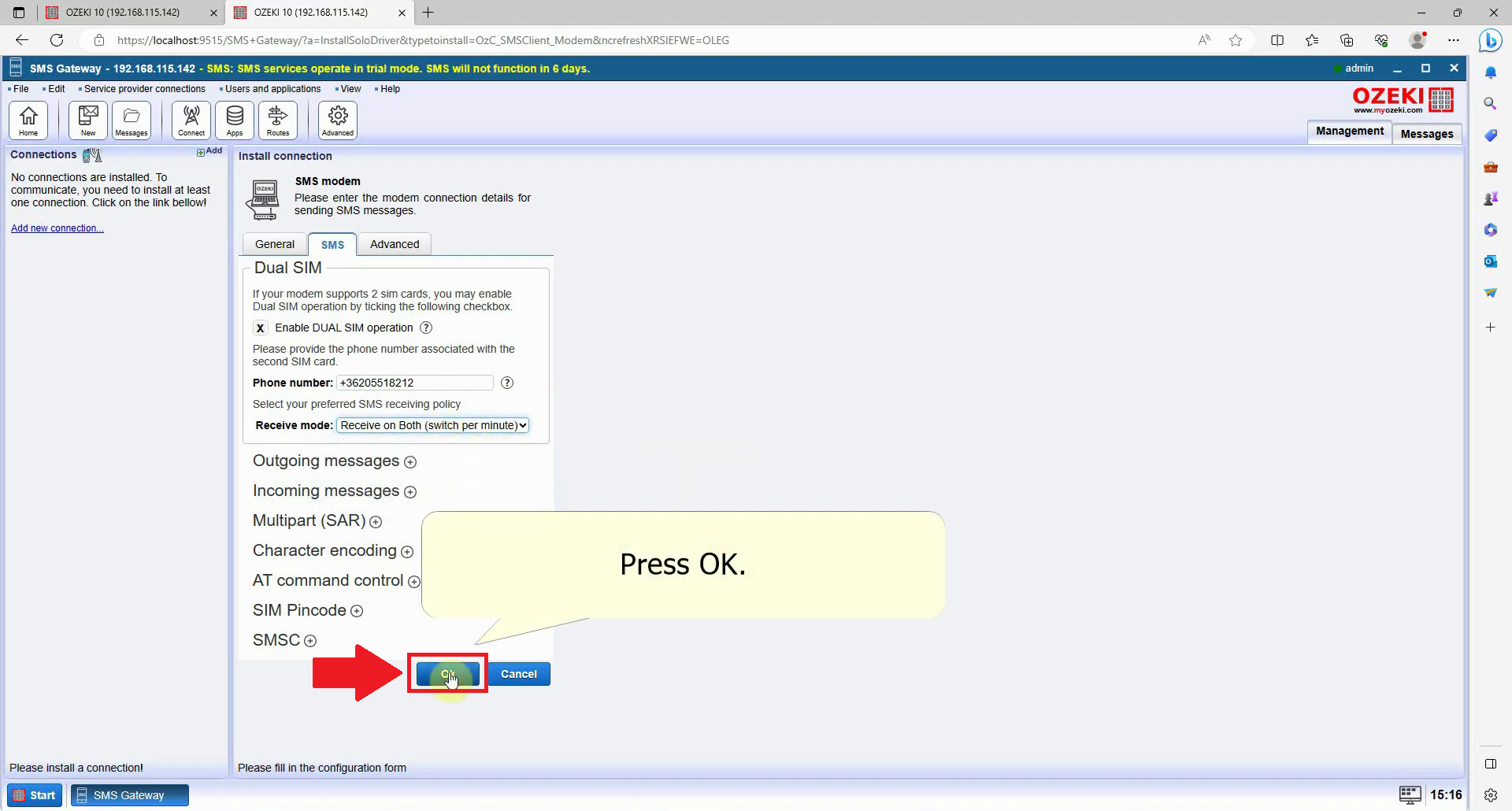
تمكين اتصال مودم الرسائل القصيرة
الآن لديك اتصال مودم رسائل قصيرة تم إعداده في تطبيق بوابة الرسائل القصيرة. لبدء معالجة الرسائل القصيرة باستخدام هذا الاتصال، تحتاج إلى تمكينه (كما هو موضح في الشكل 24) عن طريق تبديل زر التبديل في نافذة تفاصيل الاتصال. يشير تحول التبديل إلى اللون الأخضر إلى أن اتصال مودم الرسائل القصيرة مفعل. من الضروري تذكر أنك يجب أن تقوم بهذه الخطوة، حيث أن الاتصال الممكّن ضروري لإرسال الرسائل القصيرة.
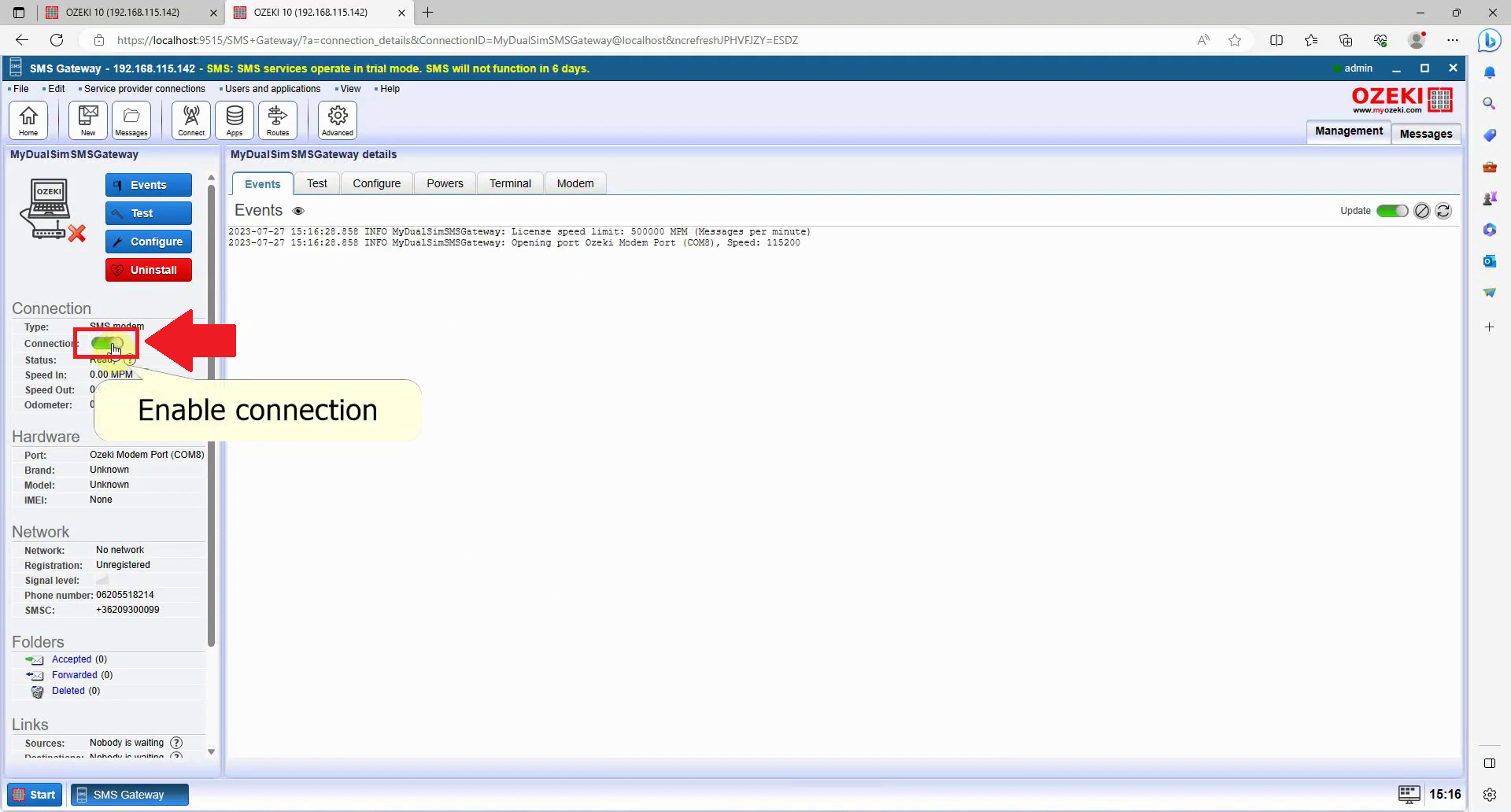
تحقق مما إذا كان لديك اتصال
بمجرد أن تتمكن من ملاحظة أن كلا بطاقتي SIM (SIM1 و SIM2) متصلتان بالشبكة بإشارة جيدة، تكون جاهزًا للانتقال إلى الخطوة التالية. يرجى التحلي بالصبر، حيث قد تستغرق هذه الخطوة بضع دقائق لإكمالها. يمكنك الرجوع إلى المساعدة البصرية المقدمة في الشكل 25 للحصول على المساعدة.
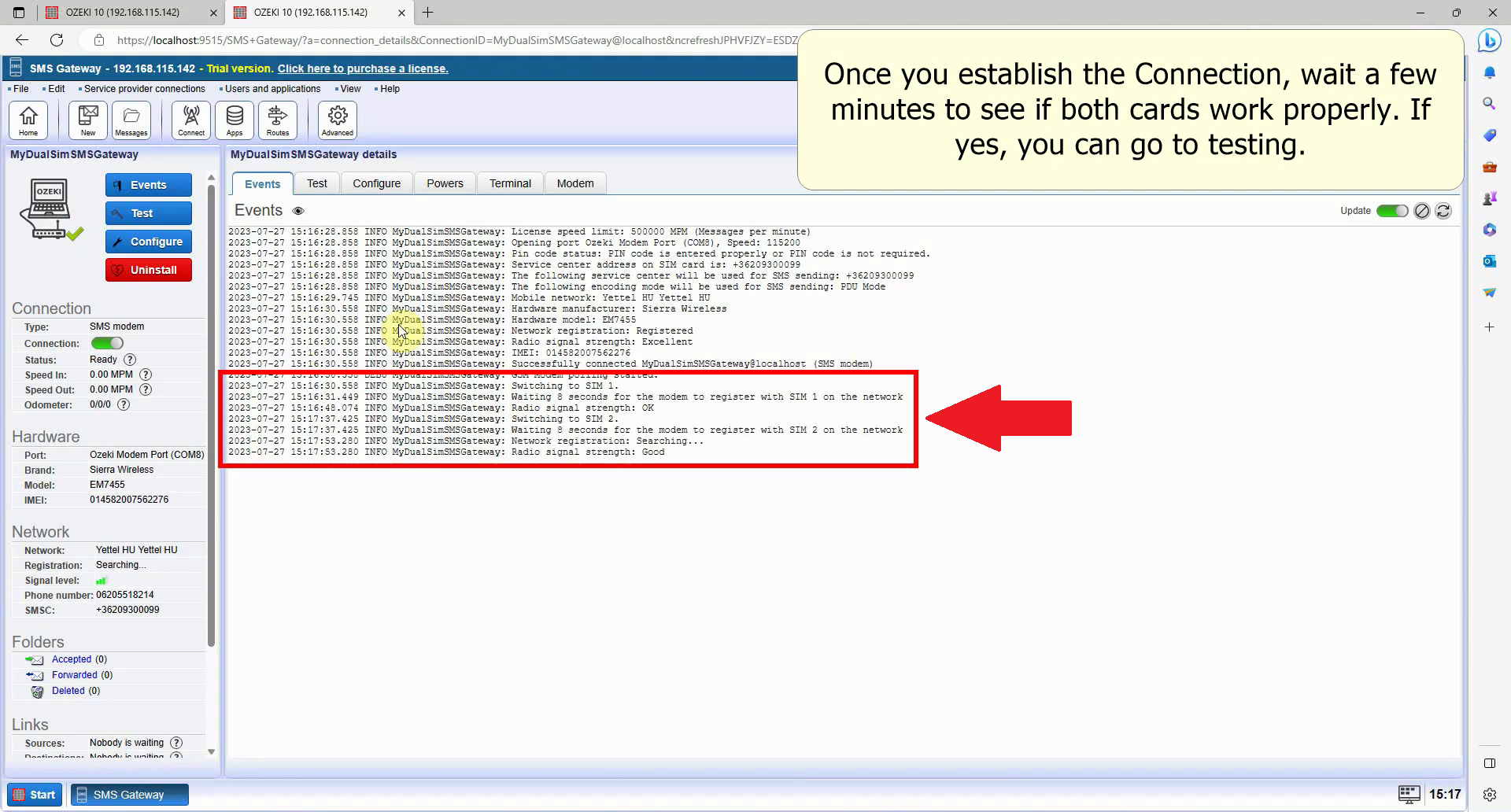
انتقل إلى لوحة الاختبار
لإرسال رسائل اختبارية، انتقل إلى لوحة الاختبار داخل لوحة تفاصيل بوابة الرسائل القصيرة. يمكنك العثور على هذا الخيار المسمى "اختبار" في الأعلى، كما هو موضح في الشكل 26.
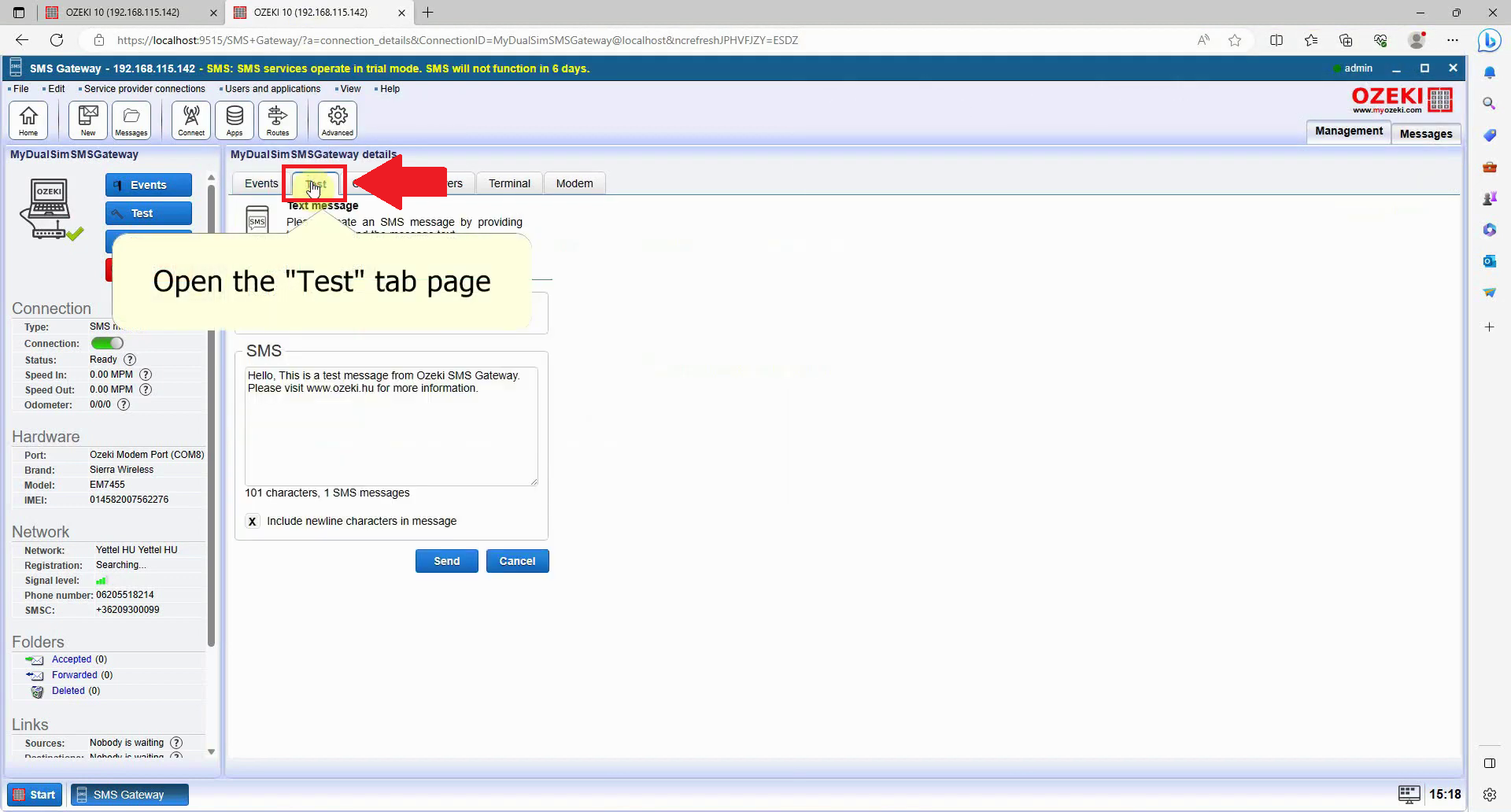
املأ عنوان المستلم ورسالة الاختبار
لإرسال رسالة قصيرة اختبارية، انتقل إلى علامة تبويب الاختبار وحدد علامة تبويب عام. في هذه العلامة، ستجد مربعات مجموعة المستلم والرسالة القصيرة. لإرسال الرسالة، أدخل رقم هاتف المستلم في مربع النص "إلى:" داخل مجموعة المستلم. بعد ذلك، اكتب رسالة الاختبار المطلوبة في مربع مجموعة "الرسالة القصيرة". سيتم إرسال هذه الرسالة كرسالة قصيرة إلى عنوان المستلم المقدم. لا تتردد في كتابة أي محتوى تريده. يمكنك العثور على هذا التخطيط موضحًا في الشكل 27.
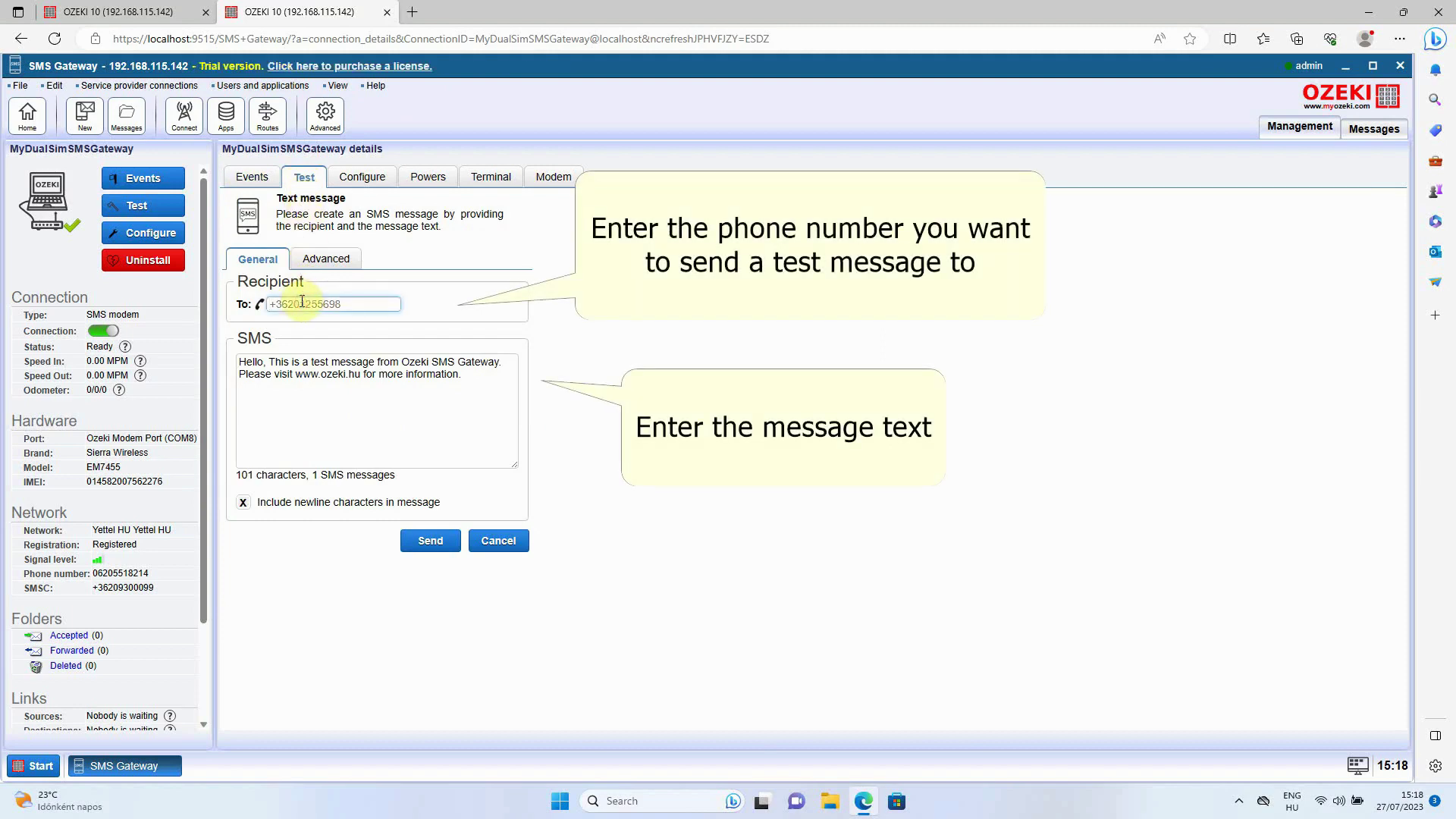
أرسل الرسالة القصيرة
إذا كنت جاهزًا لإرسال الرسالة القصيرة، ما عليك سوى النقر على زر الإرسال (الشكل 28).
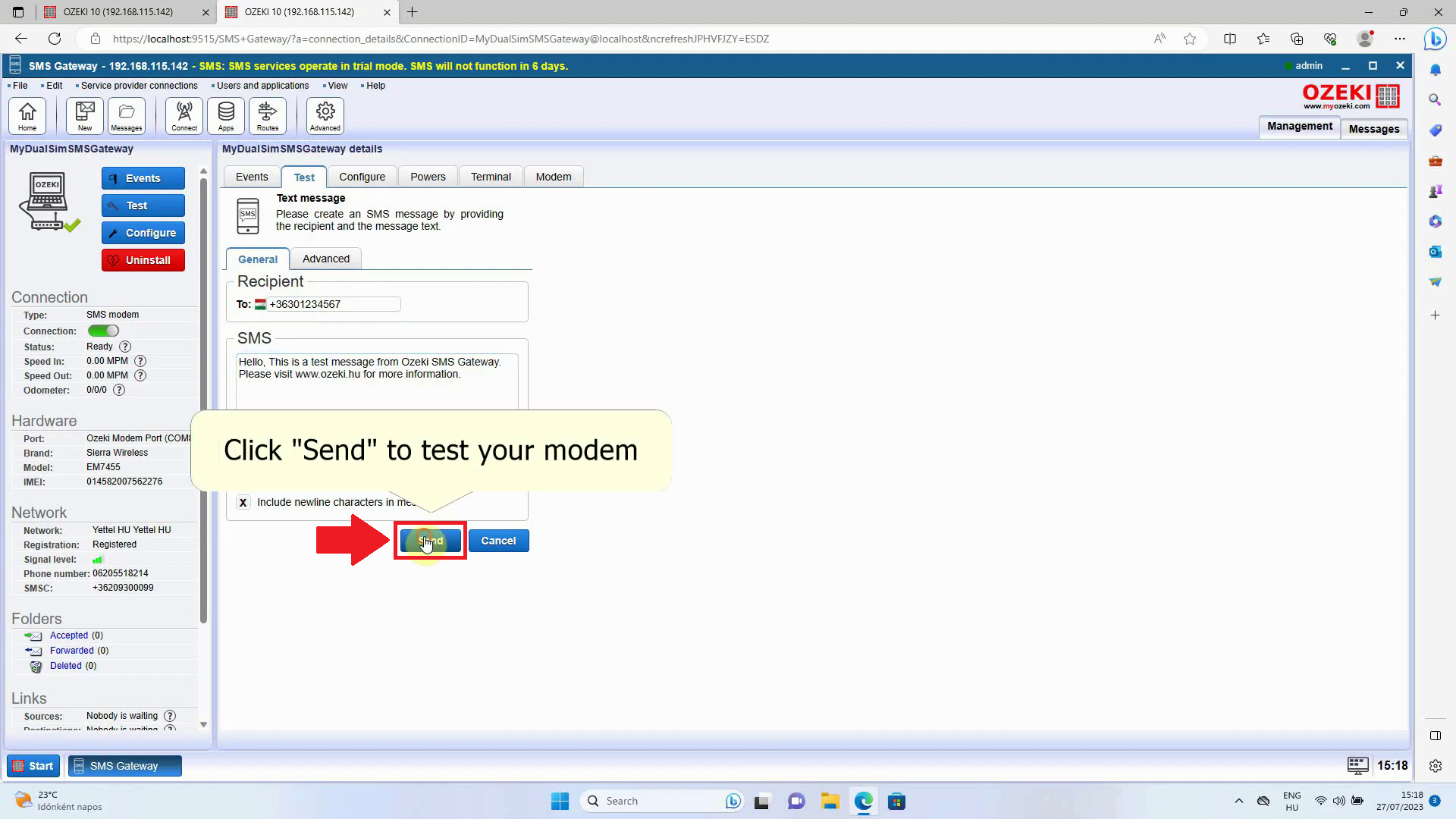
تحقق من رسالة الاختبار
إذا تم اتباع جميع الخطوات بشكل صحيح، سيتم استلام رسالة الاختبار بنجاح من قبل المستلم، وهو ما يمكنك تأكيده عن طريق التحقق من هاتف الاختبار. تعمل هذه الرسالة مثل أي رسالة قصيرة عادية أخرى، مما يوضح أن إعدادك لبوابة الرسائل القصيرة Ozeki ومودم Ozeki جاهز للاستخدام المقصود. يمكنك الرجوع إلى الشكل 29 للحصول على إرشادات بصرية.
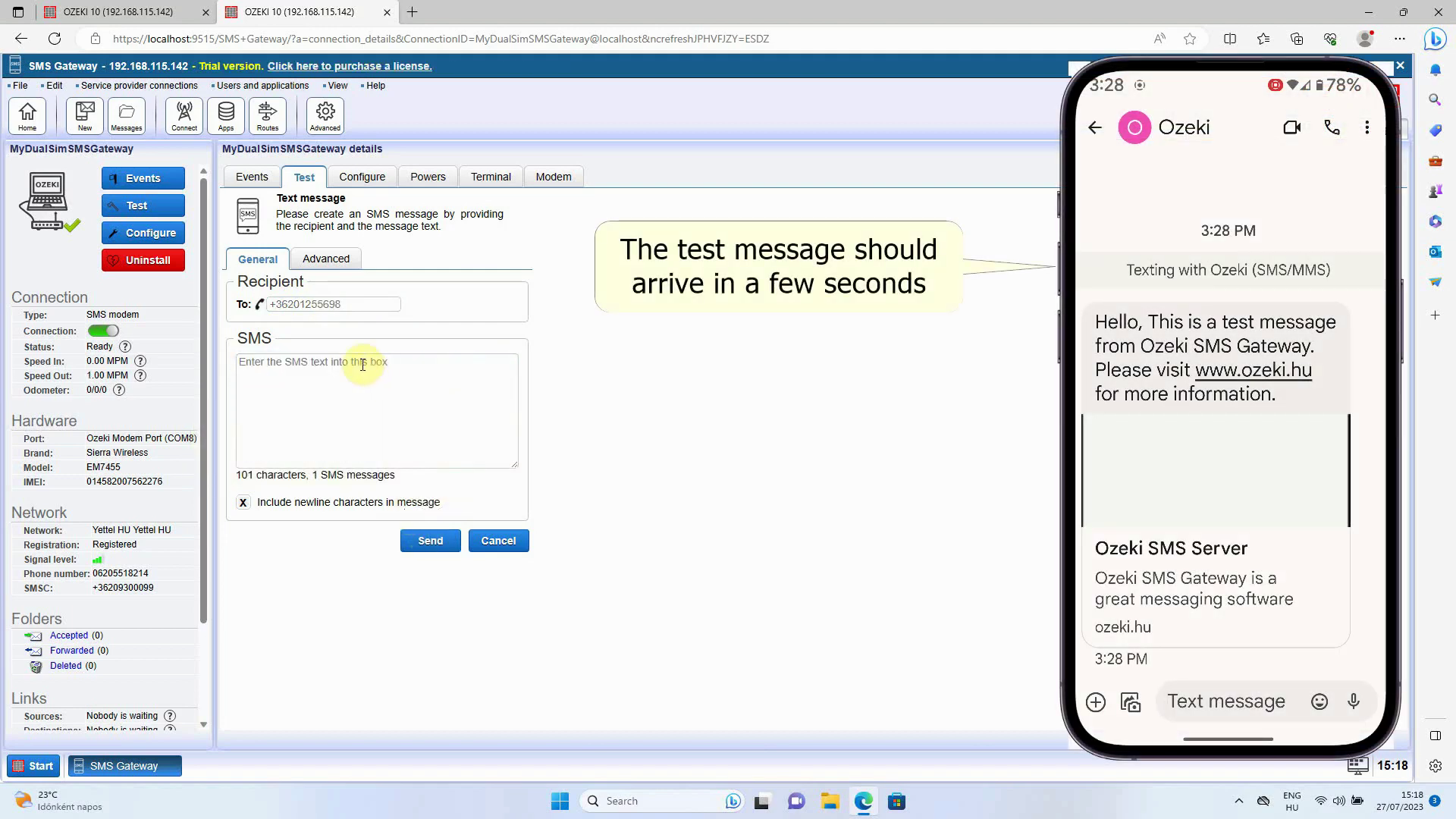
ملخص
يُظهر هذا الدليل الشامل الأداء الفعال بين مودم الرسائل القصيرة المزدوج SIM من Ozeki وبوابة الرسائل القصيرة Ozeki. يسمح لك هذا المزيج بإرسال الرسائل بسهولة من جهاز الكمبيوتر الخاص بك، مما يساهم في توسيع نطاق وصول شركتك. يكون هذا الإعداد مفيدًا بشكل خاص لأغراض المراسلة الآلية أو الجماعية. باتباع الخطوات الموضحة والحصول على المكونات الأساسية للأجهزة والبرامج، ستكون مجهزًا بالكامل لبدء الاتصال بالرسائل القصيرة مباشرة من جهاز الكمبيوتر الخاص بك.
